
|
|
G
Voir ici pour accéder aux Paramètres du compte et paramètres du serveur Pop.
Modifiez pour obtenir ceci:
Nom du serveur : pop.gmail.com (ou pop.googlemail.com )
Port : 995
Nom utilisateur : j2m.06@gmail.com (ou j2m.06)
Sécurité de la connexion :SSL/TLS
Méthode d'authentification : Mot de passe normal
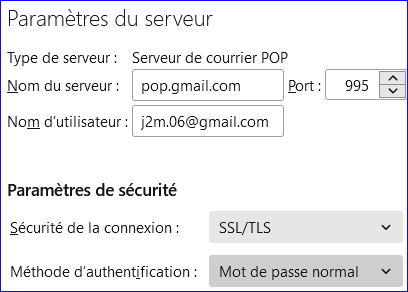
N'oubliez pas de vérifier
si le protocole Pop est activé dans les
paramètres du webmail Gmail.
Voir ici pour modifier les paramètres Smtp de Gmail.com
Modifiez pour obtenir ceci:
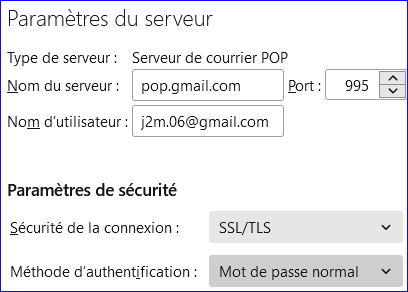
Voir ici pour accéder aux Paramètres du compte et paramètres du serveur Imap.
Modifiez pour obtenir ceci:
Nom du serveur : imap.gmail.com (ou imap.googlemail.com )
Port : 993
Nom utilisateur : j2m.06@gmail.com (ou j2m.06)
Sécurité de la connexion :SSL/TLS (ou STARTTLS sans OAuth2)
Méthode d'authentification : OAuth2 (ou Mot de passe normal)
Capture 1 - (avec OAuth2)

N'oubliez pas
d'activer l'imap dans les paramètres du webmail Gmail.
En cas de problèmes de connexion pensez à désactiver provisoirement l'anti-virus
et/ou le pare-feu.
Modifiez pour obtenir ceci:
Capture 1 - (avec OAuth2)

Voir ici pour accéder aux paramètres du serveur Smtp.
Modifiez pour obtenir ceci:
Description : Gmail (ou ce que vous voulez)
Nom du serveur : smtp.gmail.com (ou smtp.googlemail.com)
Port : 465
Sécurité de la connexion : STARTTLS (ou SSL/TLS sans OAuth2)
Méthode d'authentification : OAuth2
(ou Mot de passse normal)
Nom d'utilisateur : j2m.06@gmail.com (ouj2m.06)
Capture 2 - (avec OAuth2)

En cas de problèmes de connexion pensez à désactiver provisoirement l'anti-virus
et/ou le pare-feu.
Modifiez pour obtenir ceci:
Capture 2 - (avec OAuth2)

Voir ici pour accéder aux Paramètres du compte et paramètres du serveur Pop.
Modifiez pour obtenir ceci:
Nom du serveur : pop.gmx.com
Port : 995
Nom utilisateur : j2m.06@gmx.fr
Sécurité de la connexion : SSL/TLS
Méthode d'authentification : Mot de passe normal
Capture 1 - POP avec port 995

Voir ici pour modifier les paramètres Smtp de Gmx.fr
Modifiez pour obtenir ceci:
Capture 1 - POP avec port 995

Voir Voir ici pour accéder aux Paramètres du compte et paramètres du serveur Imap.
Modifiez pour obtenir ceci:
Nom du serveur : Imap.gmx.com
Port : 993
Nom utilisateur : j2m.06@gmx.fr
Sécurité de la connexion : SSL/TLS
Méthode d'authentification : Mot de passe normal
Capture 1 - IMAP avec port 993

En cas de problèmes de connexion pensez à désactiver provisoirement l'anti-virus
et/ou le pare-feu.
Modifiez pour obtenir ceci:
Capture 1 - IMAP avec port 993

Voir ici pour accéder aux paramètres du serveur Smtp.
Modifiez pour obtenir ceci:
Description : Gmail Freemail (ou ce que vous voulez)
Nom du serveur : mail.gmx.com
Port : 465
Sécurité de la connexion : SSL/TLS
Méthode d'authentification : Mot de passe normal
Nom d'utilisateur : j2m.06@gmx.fr
Capture 1 - SMTP avec port 465

En cas de problèmes de connexion pensez à désactiver provisoirement l'anti-virus
et/ou le pare-feu.
Modifiez pour obtenir ceci:
Capture 1 - SMTP avec port 465

Si besoin voir ici comment paramètrer ce compte
Thunderbird 15 (et +) fonctionne actuellement avec IRC, Facebook, XMPP, Twitter et Google Talk.

Capture 2

Capture 3

Vous arrivez à la fenêtre Résumé
Capture 4



Résultat

(TB15 et supérieur)

Comme n'importe quel autre type de compte Thunderbird (courriel ou RSS par exemple), les discussion instantanées sont enregistrées, indexées et peuvent-être retrouvées via l'outil de recherche.
Voici un exemple de conversations sur Facebook et de "Chat" trouvés par la recherche globale de Thunderbird.

Pour suprimer un compte "Chat" c'est la même méthode que pour supprimer un compte de messagerie.
A savoir: on peut accéder directement aux paramètres du compte en cliquant sur Propriétés de la
fenêtre "Chat" (voir capture ci dessous).

ou sur -►Afficher les états de connexion dans cette fenêtre.
Capture 1

Capture 2

(TB15 et supérieur)

Comme n'importe quel autre type de compte Thunderbird (courriel ou RSS par exemple), les discussion instantanées sont enregistrées, indexées et peuvent-être retrouvées via l'outil de recherche.
Voici un exemple de conversations sur Facebook et de Chat trouvés par la recherche globale de Thunderbird.

Pour suprimer un compte "Chat" c'est la même méthode que pour
supprimer un compte de messagerie.

A savoir: on peut accéder directement aux paramètres du compte en cliquant sur Propriétés de la
fenêtre "Chat" (voir capture ci dessous).


A savoir: on peut accéder directement aux paramètres du compte en cliquant sur Propriétés de la
fenêtre "Chat" (voir capture ci dessous).

Malgré toutes ces informations, je n'ai pas trouvé de réponse ou puis-je
poser ma question ?
R-►sur le forum de Geckozone
Des bénévoles vous aideront (et un petit bonjour en début de message sera le bienvenu ), mais avant faites une recherche sur
le forum au cas ou votre question aurait déjà été posée(et peut-être solutionnée!)
), mais avant faites une recherche sur
le forum au cas ou votre question aurait déjà été posée(et peut-être solutionnée!)
R-►sur le forum de Geckozone
Des bénévoles vous aideront (et un petit bonjour en début de message sera le bienvenu
